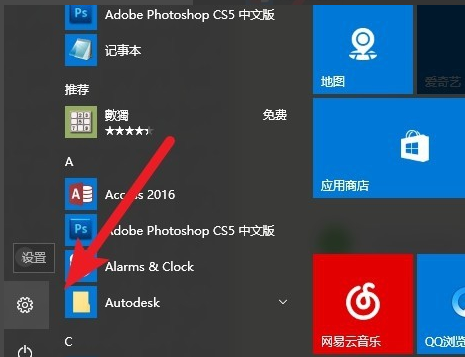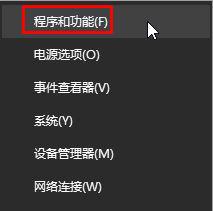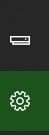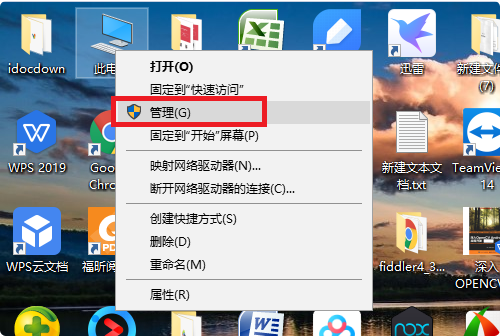win10家庭版系统确认电脑内存大小的详细操作方法(图文)
- 编辑:飞飞系统
- 时间:2021-03-29
内存大小是决定一款电脑性能的一个重要因素,因此很多人在更换电脑的时候都会先确认一下电脑的内存大小。不过有一些网友可能接触电脑相关知识并不深入,因此不知道如何查看电脑内存。为此飞飞系统小编今天给大家分享一下win10家庭版系统确认电脑内存大小的详细操作方法,有兴趣的朋友赶紧来看看吧!
方法一
1、在win10系统桌面找到“此电脑”图标,使用鼠标右键单击该图标,在弹出的右键菜单中选择“属性”。
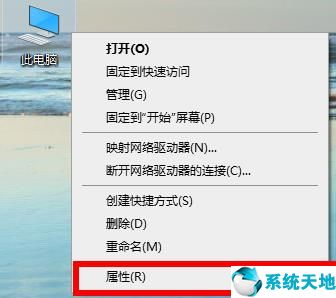
2、点击之后会打开“系统”窗口,如下图所示该窗口中的“安装内存”一项显示的就是电脑当前的内存大小了。
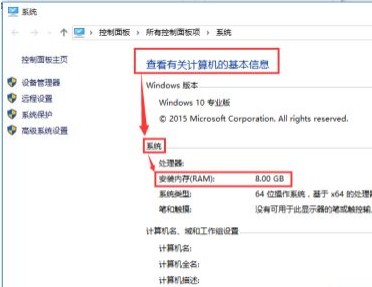
方法二
1、在win10系统底部任务栏空白处单击鼠标右键,在弹出的右键菜单中选择“任务管理器”这一项。
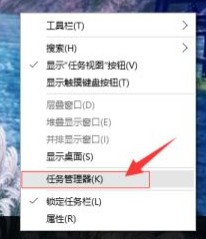
2、在弹出的任务管理器窗口头部点击切换到“性能”选项卡中。
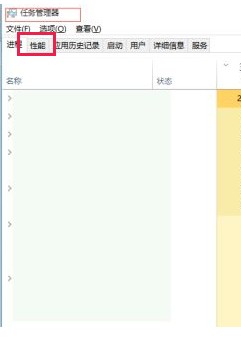
3、如下图所示在性能选项卡中就可以看到电脑的总内存大小,以及当前内存使用率了。

以上就是win10家庭版系统确认电脑内存大小的详细操作方法,如果你也想要查看自己电脑的内存大小,只需要参考上面的方法来进行操作就可以了!
win10家庭版系统确认电脑内存大小的详细操作方法
方法一
1、在win10系统桌面找到“此电脑”图标,使用鼠标右键单击该图标,在弹出的右键菜单中选择“属性”。
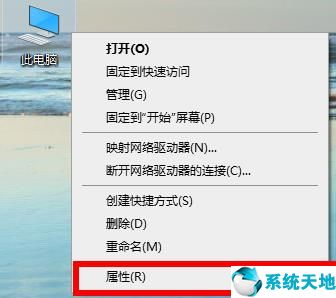
2、点击之后会打开“系统”窗口,如下图所示该窗口中的“安装内存”一项显示的就是电脑当前的内存大小了。
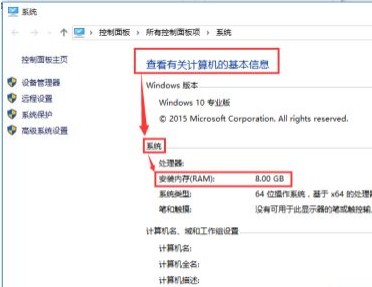
方法二
1、在win10系统底部任务栏空白处单击鼠标右键,在弹出的右键菜单中选择“任务管理器”这一项。
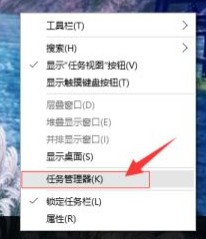
2、在弹出的任务管理器窗口头部点击切换到“性能”选项卡中。
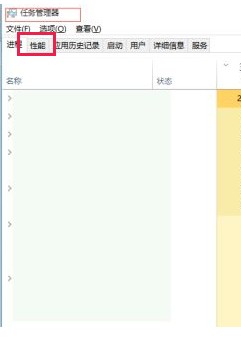
3、如下图所示在性能选项卡中就可以看到电脑的总内存大小,以及当前内存使用率了。

以上就是win10家庭版系统确认电脑内存大小的详细操作方法,如果你也想要查看自己电脑的内存大小,只需要参考上面的方法来进行操作就可以了!